Android ne vidi pomnilnika USB. Kako se priključiti na tablični USB pomnilnik: korak za korakom
- USB ključek povežemo s tabličnim računalnikom
- Android
- iPad
- Windows naprave
- Naprave Android
- Upravitelj datotek
- Varno odstranite pogon
- Naprave brez vrat USB
Lastniki sodobnih tablet se pogosto soočajo s težavo, da če shranite veliko filmov in glasbe na njej, preprosto ni dovolj pomnilnika na napravi. Še posebej, če naprava ni preveč draga in ima majhno količino notranji pomnilnik . Lahko seveda namestite pomnilniško kartico in shranite vse na njej, vendar pogosto pride do situacij, ko morate prenesti več datotek iz računalnika ali druge tablice.
Obstajajo situacije, ko morate priključiti zunanji bliskovni pogon mobilne naprave
USB pomnilnik je že dolgo zlati standard za hitro shranjevanje osebnih datotek in dokumentov. Velikimi diski so potonili v pozabo in so jih nadomestili kompaktni pogoni. Nekateri uporabniki so bili verjetno presenečeni, ko so izvedeli, da povezava pogona z mobilno napravo morda ne bo tako preprosta. Ampak v resnici, lahko povežete brez težav, ki imajo poseben kabel ali adapter. Ponujamo vam podrobne informacije o priključitvi pogona USB na tablični računalnik.
USB ključek povežemo s tabličnim računalnikom
Informacije v članku so pomembne za lastnike naprav v sistemih Android in iOS. Če imate tablični računalnik v operacijskem sistemu Windows, priključite USB ključek, tako kot na računalnik ali prenosni računalnik - pogon lahko preprosto priključite v vrata USB in si ogledate njegovo vsebino.
Android
Vse sodobne naprave imajo strojno podporo za tako imenovano tehnologijo USB-OTG. Zahvaljujoč temu lahko priključite pomnilniški ključek USB na napravo. Plošča ima krmilnik, ki prepozna zunanji pogoni in druge naprave, ki za svoje delo ne potrebujejo dodatnih gonilnikov.
Kaj potrebujete za to?
- tableta,
- bliskovni pogon,
- poseben OTG kabel.
Če je s prvima dvema dodatkoma vse jasno, tretji zahteva dodatno pojasnilo. Glede na majhno debelino tabličnega računalnika, razvijalci zavrnejo polno velikost USB, opremljanje modelov z microUSB ali lastniškimi priključki. Nekatera podjetja dopolnijo napravo s svojimi adapterji, v večini primerov pa bodo morali porabiti denar za dodatno opremo.

Njegova zasnova je naslednja: na eni strani je microUSB ali lastniški vmesnik za povezavo s tabličnim računalnikom, na drugi strani pa običajen USB povezati z bliskovnim pogonom. Kabel priključite na tablični računalnik in vstavite pogon. Zdaj lahko zaženete upravitelj datotek, da si ogledate datoteke, shranjene v njem. Bliskovni pogon bo prikazan kot pogon USB ali pomnilnik USB.
iPad
Če imate iPad, je veliko težje priključiti pogon USB. Apple je to močno odvrnil in v bistvu prepoveduje povezovanje zunanjih pomnilniških medijev. Lahko pa se povežete. Kaj je potrebno v tem primeru?
- Ipad
- bliskovni pogon,
- Lightning za USB adapter za fotoaparat ali podoben adapter.
Obstajajo adapterji drugih proizvajalcev, ki so boljši od standardnih. Lastnosti vmesnika so, da si lahko ogledate samo fotografije in videoposnetke, snemate pa lahko samo z bliskovnega pogona. Poskrbeti morate, da se struktura datoteke ujema s strukturo datoteke na fotoaparatu. V tem primeru bo sistem prikazal vse datoteke v standardni galeriji. Preoblikovajte video datoteke v formatu mp4, fotografijo pa v jpg, prenesite v ustvarjeno mapo DCIM.
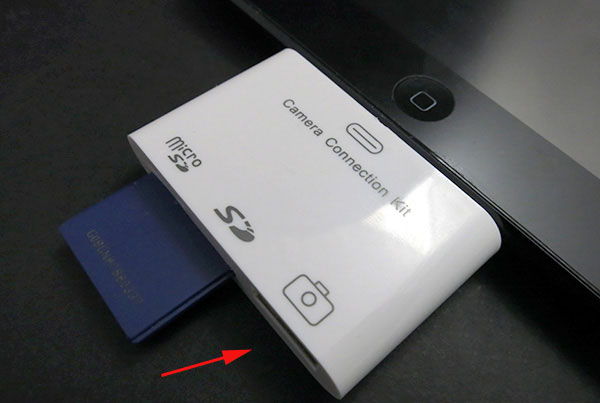
Tablični računalniki so zelo hitro pridobili popularnost, saj združujejo precejšen funkcionalni potencial in hkrati kompaktnost. Vendar pa veliko število tistih, ki so pred kratkim kupili to napravo in se šele začenjajo ukvarjati z njo, naletijo na določene težave pri uporabi naprave. Razlog za to so značilnosti tabličnega računalnika, tako da se zdi, kot da se z njimi ukvarjate zunanjih naprav imajo številne funkcije.
Na primer, mnogi lastniki takega pripomočka kmalu imajo problem - kako povezati bliskovni pogon s tabličnim računalnikom. Ti nosilci podatkov se pogosto uporabljajo, zato bomo v članku razpravljali o različnih metodah za priključitev pogona na tablični računalnik, odvisno od modela in programske opreme.
Windows naprave
Ta različica konfiguracije tabličnega računalnika je najbolj uspešna Vrata USB in Microsoftov operacijski sistem omogoča enostavno povezovanje flash medijev na tablični računalnik. Postopek se ne razlikuje veliko od priključitve bliskovnega pogona na računalnik ali prenosni računalnik: povežite, odprite na tabličnem računalniku in uporabite.
Naprave Android
Tablični računalniki s tem operacijskim sistemom na trgu veliko več. Vendar pa priključitev pogona na take tablice v večini primerov zahteva dodatno delo z napravo. To je potrebno zato, ker privzeti raziskovalec ni povsem dober, zato je pri povezovanju bliskovnega pogona verjetno, da ga sistem ne bo mogel zaznati. Zato je v članku podrobno navodilo o tem, kako se povezati in kako odpreti pogon USB na tabličnem računalniku.
Upravitelj datotek
Najprej morate namestiti upravitelj datotek, razmislite o dveh primerih:
StickMount - nastavite korenske pravice za aplikacijo. Priključite USB pomnilniški pogon, zaženite upravitelj datotek in sledite poti / sdcard / usbStorage /, kjer boste našli svoj pogon.
ES Explorer - zaženite aplikacijo in odprite odsek kartice SD. Odpre se drevo map, kjer sledimo poti mnt / sda / sda1, kjer se prikaže vsebina bliskovnega pogona.
Varno odstranite pogon
Prav tako pomembno vprašanje je, kako odstraniti bliskovni pogon iz naprave, saj je od nje odvisna življenjska doba pogona. V ta namen pojdite v Nastavitve -> Pomnilnik -> Onemogoči pomnilniško kartico , kjer so vsi flash pogoni.
Povezovanje bliskovnega pogona Apple ne bo upoštevano zaradi stroge politike zunanje naprave podjetja.

Naprave brez vrat USB
Lastniki takšnih pripomočkov lahko uporabljajo tudi bliskovni pogon. Za to so na voljo vrata miniUSB ali microUSB, kot tudi paket OTG kabel ki je v tem primeru adapter. Če priključite bliskovni pogon s kablom, lahko povezavo nadaljujete z eno od zgornjih metod.
Povezovanje pogona USB s tabličnim računalnikom je dokaj preprost postopek, sledite postopku, opisanemu v tem članku. Izboljšajte znanje o uporabi tabličnega računalnika in uporabite vse funkcije naprave!
Kaj je potrebno v tem primeru?